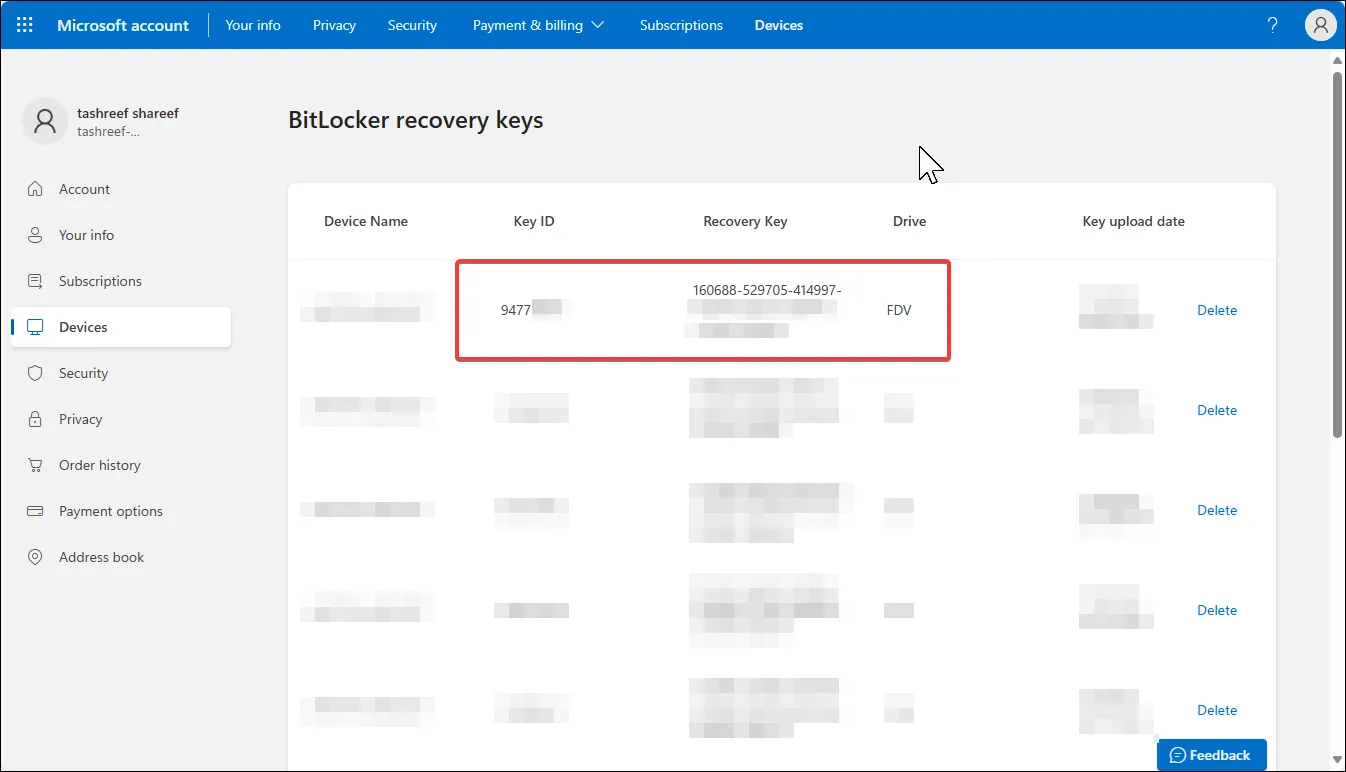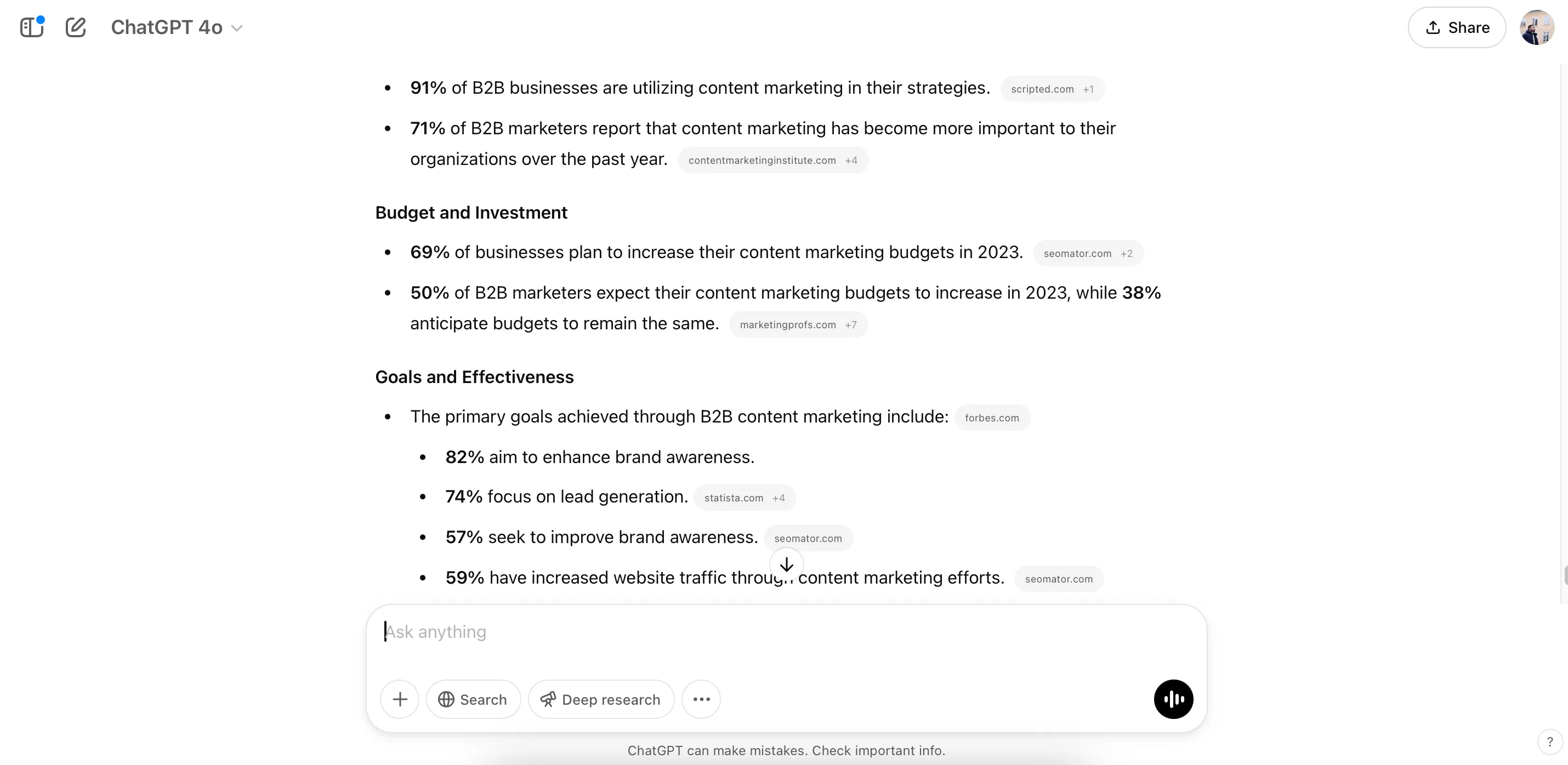Photoshop và Lightroom đã trở thành những cái tên đồng nghĩa với chỉnh sửa ảnh trong giới chuyên nghiệp. Tuy nhiên, nếu bạn không phải là một chuyên gia và không muốn chi trả cho phần mềm bản quyền, bạn vẫn có vô số lựa chọn miễn phí tuyệt vời. Việc chỉnh sửa ảnh chất lượng cao không nhất thiết phải tốn kém. Bài viết này sẽ giới thiệu cho bạn 6 công cụ chỉnh sửa ảnh miễn phí hàng đầu, mang lại hiệu quả đáng kinh ngạc mà không cần bỏ ra một xu nào.
1. GIMP
GIMP (GNU Image Manipulation Program) thường được xem là một trong những lựa chọn thay thế Photoshop tốt nhất hiện có. Đây cũng là giải pháp lý tưởng để mở các tệp PSD mà không cần cài đặt Photoshop. GIMP hoàn toàn miễn phí để tải về và còn có phiên bản di động tiện lợi. Bạn có thể tùy chỉnh giao diện để phù hợp với nhu cầu của mình, cá nhân hóa các bộ cọ (brushes), và thậm chí cài đặt thêm các plugin mở rộng. GIMP là phần mềm mã nguồn mở, có nghĩa là nó liên tục được phát triển và cải tiến để đáp ứng nhu cầu của người dùng.
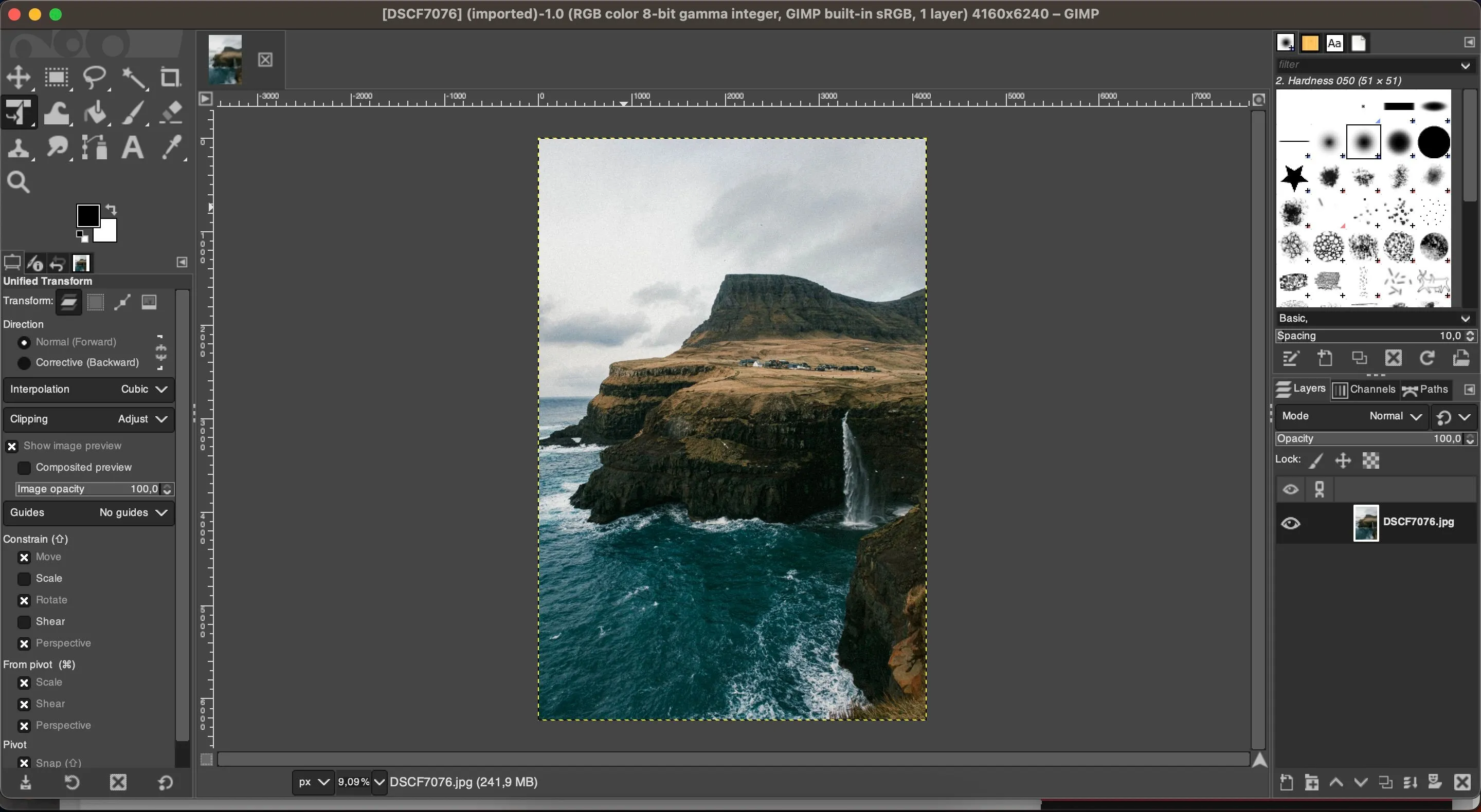 Giao diện phần mềm GIMP với các công cụ chỉnh sửa ảnh và quản lý lớp
Giao diện phần mềm GIMP với các công cụ chỉnh sửa ảnh và quản lý lớp
GIMP cũng sở hữu nhiều tính năng nâng cao, chẳng hạn như hoán đổi khuôn mặt (face swapping), công cụ chọn thông minh (intelligent scissors) giúp dễ dàng lựa chọn vùng ảnh, mặt nạ lớp (layer masks), và thậm chí cho phép bạn tạo ảnh GIF. Ngay cả khi bạn chỉ là người mới bắt đầu, bạn vẫn có thể dễ dàng cắt ảnh, áp dụng các cải tiến hình ảnh và thử nghiệm với nhiều bộ lọc của GIMP. Tuy nhiên, cần lưu ý rằng giao diện của GIMP không phải là trực quan nhất và sẽ mất một thời gian để làm quen.
| Ưu điểm | Nhược điểm |
|---|---|
| Cung cấp các tính năng chỉnh sửa hình ảnh nâng cao | Giao diện phức tạp |
| Hỗ trợ mở hầu hết các loại tệp và lưu dưới nhiều định dạng | Đường cong học tập dốc |
| Chạy mượt mà trên hầu hết các hệ điều hành |
GIMP có sẵn trên máy tính để bàn (Windows, macOS và Linux) và rất phù hợp cho những người dùng có kiến thức chuyên sâu.
2. Pixlr E
Pixlr E sở hữu giao diện gợi nhớ đến Photoshop, làm cho nó dễ sử dụng hơn nhiều nếu bạn đã quen thuộc với Photoshop. Tuy nhiên, đây chỉ là một lợi thế bổ sung – kinh nghiệm dùng Photoshop không bắt buộc để tận hưởng Pixlr E.
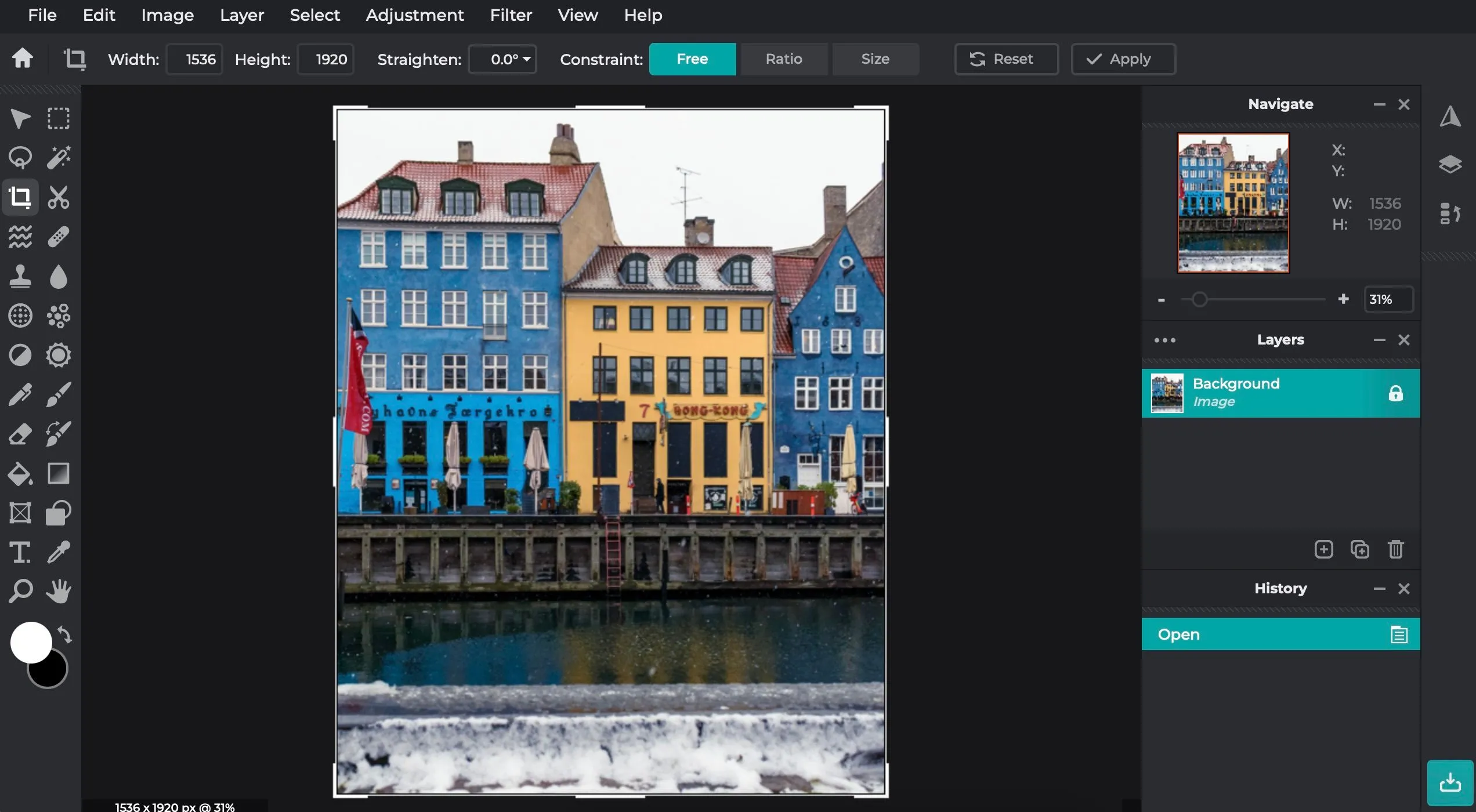 Chỉnh sửa ảnh trực tuyến trên giao diện của Pixlr E tương tự Photoshop
Chỉnh sửa ảnh trực tuyến trên giao diện của Pixlr E tương tự Photoshop
Phần mềm này cung cấp các tùy chỉnh mức độ (levels) và phơi sáng (exposure), cũng như hỗ trợ các lớp (layers) và mặt nạ (masks). Ngoài ra, nó có nhiều tính năng mở rộng khác. Ví dụ, bạn có thể mở hình ảnh trực tiếp từ một URL. Pixlr E còn có một thư viện ảnh miễn phí bản quyền và các mẫu thiết kế gợi ý nếu bạn đang tạo một tác phẩm đồ họa. Một số công cụ của Pixlr E chỉ có trong phiên bản Premium và bạn chỉ có thể làm việc trên một bức ảnh tại một thời điểm.
| Ưu điểm | Nhược điểm |
|---|---|
| Mở tệp từ nhiều vị trí khác nhau | Có quảng cáo |
| Cung cấp các tính năng chỉnh sửa hình ảnh phong phú | Một số tính năng yêu cầu gói đăng ký Premium |
| Không cần cài đặt | Chỉ có thể làm việc trên một hình ảnh cùng lúc |
Pixlr E có sẵn trên web và máy tính để bàn (Windows và macOS), rất phù hợp cho việc chỉnh sửa ảnh chuyên sâu.
3. Picsart
Picsart là một trong những trình chỉnh sửa ảnh AI tốt nhất, với các công cụ như mở rộng (expand), chuyển đổi phong cách (style transfer) và thay thế (replace) có sẵn mà không cần đăng ký trả phí. Ứng dụng này cũng có một số thanh trượt chỉnh sửa hữu ích, như thay đổi sắc độ (hue) và cân bằng trắng (white balance) của ảnh.
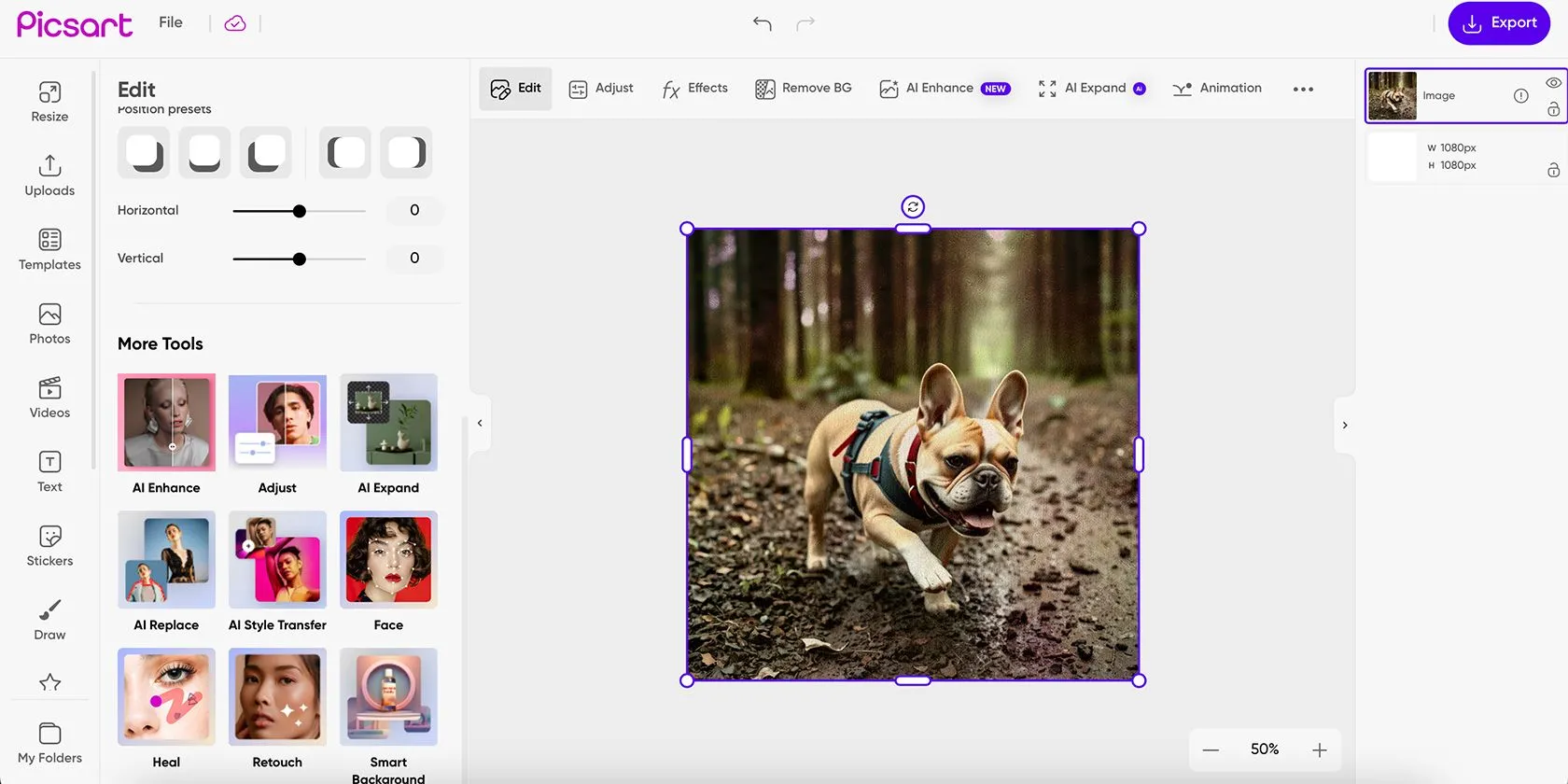 Công cụ tạo ảnh AI của Picsart với các tùy chọn phong cách và biến đổi hình ảnh
Công cụ tạo ảnh AI của Picsart với các tùy chọn phong cách và biến đổi hình ảnh
Bạn cũng có thể điều chỉnh ánh sáng trong ảnh bằng cách thay đổi độ tương phản (contrast), vùng tối (shadows), độ sáng (brightness) và vùng sáng nổi bật (highlights). Picsart cũng có các bộ lọc ánh sáng tuyệt vời và các tùy chọn tông màu ảnh rất thú vị. Hơn nữa, bạn có thể thêm hiệu ứng cổ điển vào ảnh với các tùy chọn họa tiết khác nhau. Mặc dù thanh trượt HSL và tính năng xóa nền là những tính năng trả phí, bạn vẫn có đủ công cụ miễn phí để tạo ra một bức ảnh đã chỉnh sửa xuất sắc.
| Ưu điểm | Nhược điểm |
|---|---|
| Bộ lọc ánh sáng toàn diện | Thanh trượt HSL chỉ có sẵn với gói Pro |
| Một số công cụ chỉnh sửa AI miễn phí hữu ích | |
| Lựa chọn lưới và ảnh ghép đa dạng |
Picsart có sẵn trên web và thiết bị di động (iOS và Android), rất phù hợp cho việc chỉnh sửa ảnh bằng AI.
4. Photopea
Nhiều người coi Photopea là một sự thay thế tuyệt vời cho Photoshop. Nó cung cấp nhiều tính năng tương tự, chẳng hạn như bộ lọc đa dạng, lớp (layers), công cụ chọn nhanh (quick selection tools) và khả năng làm việc trên nhiều bức ảnh cùng lúc. Photopea thậm chí còn cho phép bạn chỉnh sửa các tệp PSD.
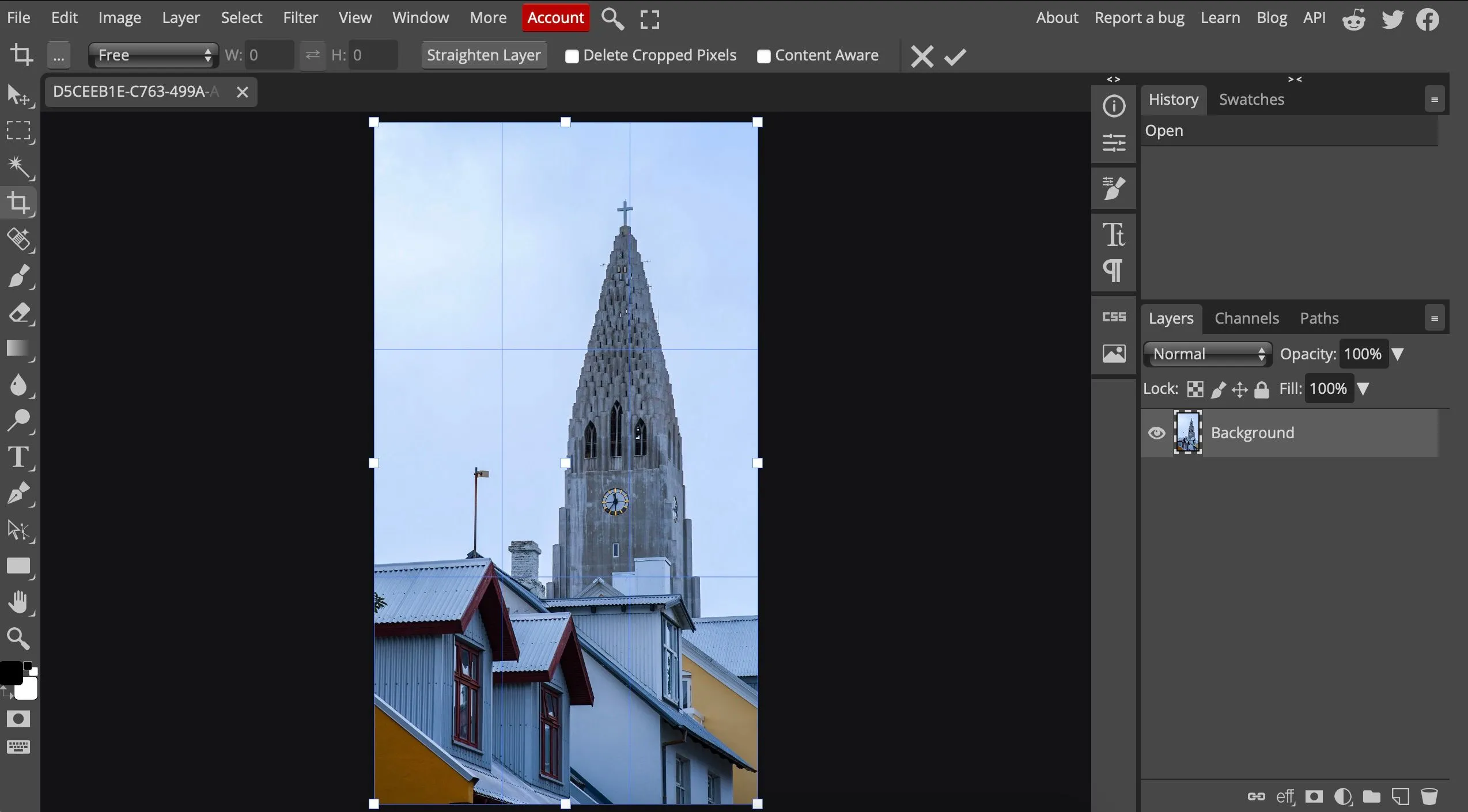 Giao diện chỉnh sửa ảnh trên Photopea, một công cụ web mạnh mẽ thay thế Photoshop
Giao diện chỉnh sửa ảnh trên Photopea, một công cụ web mạnh mẽ thay thế Photoshop
Vì là nền tảng web, bạn không cần tải xuống bất cứ thứ gì và có thể mở nó trên bất kỳ máy tính nào. Photopea cũng không yêu cầu bạn đăng ký tài khoản. Tuy nhiên, vì công cụ này hoạt động trực tuyến, bạn có thể gặp phải một số lỗi (glitches), đặc biệt là khi thực hiện các chỉnh sửa nặng. Ngoài ra, một số tính năng hơi khó sử dụng hơn trong ứng dụng này. Ví dụ, nếu bạn muốn làm nền trong suốt, đó là một quy trình phức tạp hơn và không phải lúc nào cũng cho ra kết quả tốt nhất.
| Ưu điểm | Nhược điểm |
|---|---|
| Có thể mở tệp PSD | Hiệu suất có thể giảm sút khi chỉnh sửa nặng |
| Cho phép chỉnh sửa từ bất kỳ máy tính nào mà không cần cài đặt | Một số tính năng không hoạt động hiệu quả |
| Có số lượng lớn công cụ chỉnh sửa |
Photopea chỉ có sẵn trên web và rất phù hợp để thực hiện các chỉnh sửa khi đang di chuyển.
5. Canva
Canva ít được coi là một trình chỉnh sửa ảnh miễn phí mà đúng hơn là một công cụ thiết kế đồ họa. Canva là phần mềm nền tảng web yêu cầu đăng ký và cũng cung cấp phiên bản trả phí. Tuy nhiên, phiên bản miễn phí đã quá đủ nếu trọng tâm chính của bạn là tạo các thiết kế kỹ thuật số và bạn có thể sử dụng Canva cho nhiều mục đích khác nhau với tư cách là một nhiếp ảnh gia.
Canva có vô số mẫu cho mọi thứ, từ bài đăng Instagram đến bài thuyết trình động hoặc thậm chí là logo công ty. Ứng dụng này có giao diện kéo và thả đơn giản, với các công cụ chỉnh sửa ảnh cơ bản để giúp bạn tinh chỉnh một hình ảnh hiện có. Ví dụ, bạn có thể thêm nhiều bộ lọc và điều chỉnh độ sáng cũng như vùng tối. Bạn cũng có thể thêm nhiều hiệu ứng khác nhau như làm mờ. Bạn nên sử dụng ứng dụng này cùng với một công cụ chỉnh sửa khác nếu có thể, nhưng nếu không, bạn vẫn có đủ công cụ để thực hiện các điều chỉnh đơn giản.
| Ưu điểm | Nhược điểm |
|---|---|
| Hàng trăm mẫu thiết kế tuyệt vời | Thiếu các công cụ chỉnh sửa ảnh chi tiết |
| Chức năng kéo và thả dễ sử dụng | Một số mẫu, hình ảnh stock và yếu tố chỉ có sẵn với gói đăng ký |
| 5GB lưu trữ đám mây miễn phí cho tất cả các gói |
Canva có sẵn trên web, máy tính để bàn (macOS và Windows) và thiết bị di động (iOS và Android).
6. Adobe Express
Adobe Express chủ yếu dùng để thiết kế đồ họa và rất giống với Canva. Mặc dù chỉnh sửa ảnh không phải là mục đích chính của nó, ứng dụng này vẫn có một số tính năng hữu ích để hỗ trợ bạn trong lĩnh vực này. Ví dụ, bạn có thể dễ dàng tăng hoặc giảm độ bão hòa.
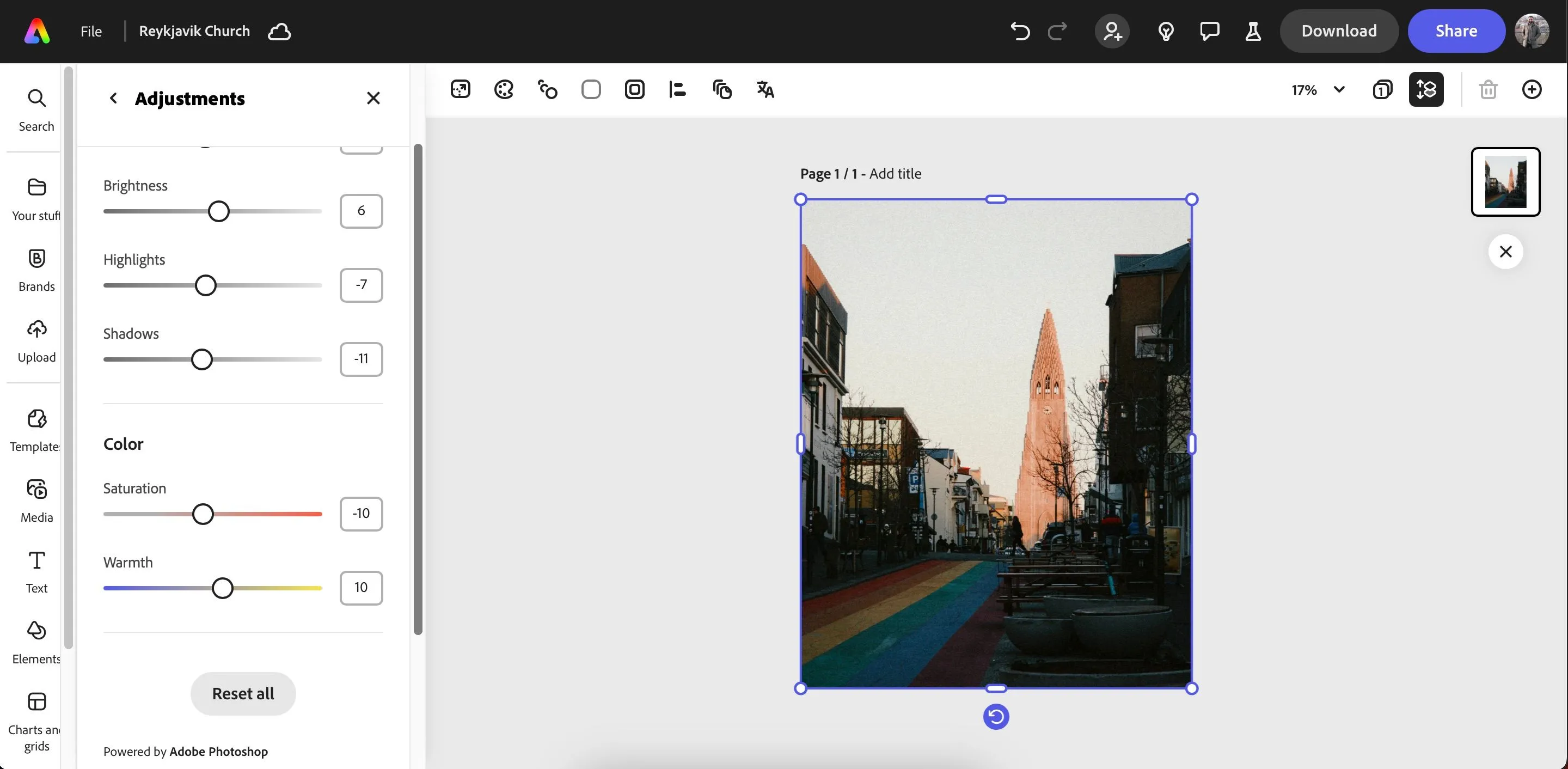 Chỉnh sửa ảnh với các tùy chọn cơ bản trong ứng dụng Adobe Express
Chỉnh sửa ảnh với các tùy chọn cơ bản trong ứng dụng Adobe Express
Khi sử dụng Adobe Express, bạn cũng có tùy chọn làm sắc nét và làm mờ hình ảnh của mình. Hơn nữa, bạn sẽ có quyền truy cập vào các công cụ như cắt (cropping) và xóa đối tượng (object removal). Adobe Express cũng có một số hiệu ứng, nhưng cá nhân tôi không thực sự ấn tượng với chúng. Phiên bản miễn phí rất tốt, nhưng tôi cho rằng Adobe Express Premium xứng đáng với số tiền bỏ ra.
| Ưu điểm | Nhược điểm |
|---|---|
| Thay đổi kích thước ảnh cho các nền tảng khác nhau (ví dụ: banner LinkedIn và bài đăng Instagram) | Các bộ lọc khá tệ |
| Đồng bộ hóa dễ dàng với hệ sinh thái Adobe Creative Cloud | Tính năng chỉnh sửa ảnh tổng thể hạn chế |
| Thêm các lớp khác nhau vào chỉnh sửa để chỉnh sửa chính xác hơn |
Adobe Express có sẵn trên web và thiết bị di động (iOS và Android).
Các ứng dụng chỉnh sửa ảnh không cần phải đắt tiền mới có các tính năng xuất sắc. Bạn sẽ tìm thấy nhiều công cụ tuyệt vời có sẵn miễn phí, trong đó nhiều công cụ không yêu cầu tải xuống. Đôi khi, bạn thậm chí không cần đăng ký tài khoản để bắt đầu chỉnh sửa.